
パソコンアプリ強制終了のやり方と方法,Mac,Windows
最近はパソコンが固まることは少なくなり
フリーズとかばく だんマークとかみなくなりました。
だんだんとハードの性能とともにソフトウエアの性能も向上してます、
それでも、アプリが止まったり
OSが止まったりすることがあります。
そんな時に読んでみてください。
Macの場合
アプリケーションのフリーズ時「command+option+esc」 を同時押し
図
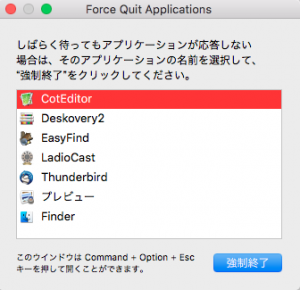
図の(応答無し)のアプリケーションを選択して、右下の強制終了ボタンをおし
アプリを強制終了します
大抵の場合、データーは消失します。
不具合のアプリを終了出来れば、その他のアプリのデーターを保存して
いったん終了します。
アプリの種類によりますが
不具合停止(落ちる)したアプリが出た場合は念のため
パソコンの再起動を行ったほうがよいです。
Finderが停止した場合は強制終了が行えない場合が多いので
強制終了が出来ない場合は
他のアプリケーションを終了して。
最後にFinderを強制終了してみてください
それでも、出来ない場合は
「アクティビティモニタ」で動作中のソフトウェア終了出来ます
アプリを選んで、「終了」、又は 「強制終了」が選べます。(左上のXボタン)
図
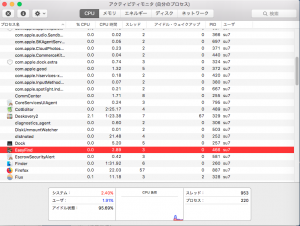
図
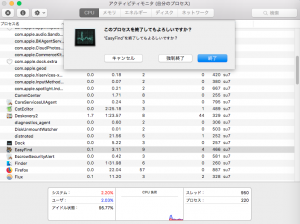
ターミナルによる再起動方法
必ずできるというわけではありませんが、
rebootコマンドによるソフト的な再起動よりも
以下の電源長押しによる方法が
確実に再起動できる場合が多いですけど、方法だけのせときます。
ターミナルを起動し以下のコマンドを入力します。
それでもうまくいかない場合
最後の手段
これで強制的に電源が切れ、OSもろとも終了できます。
(MacもWindowsも大抵一緒です)
ただ、あまり電源長押しoffは多用しない方がいいです。
OSが壊れる可能性もありますし
アプリもソフトウエア的な故障が起きる場合があります。
最近のブラウザーは落ちてもバックアップがあるので
再現してくれる場合があるのですが
これが余計に次のことに移行するときに
無駄に邪魔をしてくれることがあります。
(特にたいしたこと調べてない時とかに、うるさく感じます)
あまりバックアップを複雑にするよりは、
その設定を、選べる方がいいかなとは思います。
Windowsの場合
メニューバー上で右クリック→タスクマネジャーを起動不具合のあるアプリを選んで
「タスクの終了」(E)で 終了します
図
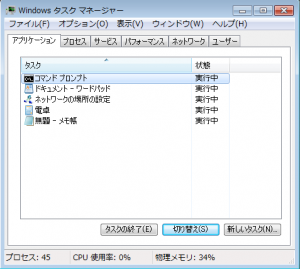
Windows自体もこれで終了できない場合は
最後の手段として、
「電源長押し」で終了します。(あまりお勧めではない)
WindowsもMacも最近の機種はいきなり電源が落ちても
なかなか壊れにくくなっているように感じますが
あくまで最終手段とした方がいいようです。
デスクトップの場合はコンセント抜きと言う手もあります。
又HDDよりはSSDのほうが壊れにくいようです
(調べた感じですけど、)
あとがき
以前と比べ、OS、アプリ共に完成度が上がっておりアプリが落ちたり、止まったりする頻度は減っているように感じます。
Macもばく だん からレインボーカーソルに変わって
それが出ることも少なくなっています。
ただ、私の持っている機種では、起動直後に右クリックで出ます
(原因不明で数秒のレインボーカーソルが1回出る)
それ以外では特に問題がないので
そのまま使ってます。
アプリの不具合を完全になくすことは出来ないかもしれません
そのため強制終了をすることは完全には防げないでしょうが
もっと減らす工夫がはいるのかもしれません、
現在の問題はアップデート時に、電源がきれたりすると
起動が出来なくなる場合があるようで
OSアップデート中断が一番今の問題なのかもしれません
せめてアップデートはこちら側に許可を得てからやってほしいですね。
関連記事:スマホでの強制終了方法;
スマホ 強制終了できない時のリセット方法のやり方,Xperia Z3C SO-02G,Xperia A SO-04E,Xperia Acro HD SO-03D,iPhoneも少し




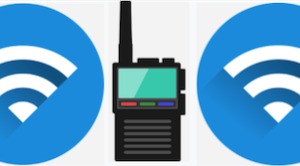














コメントを残す